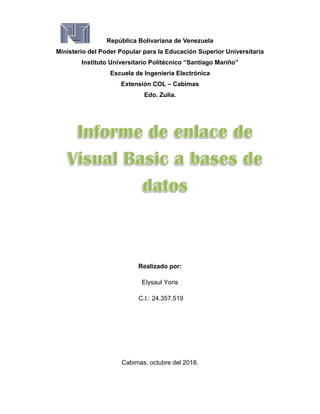
Informe de enlace de Visual Basic a bases de datos por Elysaul Yoris
- 1. República Bolivariana de Venezuela Ministerio del Poder Popular para la Educación Superior Universitaria Instituto Universitario Politécnico “Santiago Mariño” Escuela de Ingeniería Electrónica Extensión COL – Cabimas Edo. Zulia. Realizado por: Elysaul Yoris C.I.: 24.357.519 Cabimas, octubre del 2018.
- 2. Conexión de Visual Basic 6.0 con Access 2007 1. Paso: Abrimos un proyecto en Visual Basic 6.0 ya dentro del proyecto en la parte superior izquierda seleccionamos Proyecto y después Referencias. 2. Paso: Buscamos la opción Microsoft Office 12.0 Acces DataBase Engine, la seleccionamos para que aparezca la palomita
- 3. 3. Paso: La subimos con las flechas de prioridad y la ponemos debajo de OLE Automation como se muestra en la figura siguiente 4. Paso: Y le damos ACEPTAR. Ahora vamos a conectar la base de datos con Visual Basic 6.0 Tenemos que tener lista nuestra interfaz con la que se va a conectar la base de datos y sobre todo nuestra base de datos lista para ser conectada así como crear una carpeta en donde en cualquier directorio y con el nombre que queramos
- 4. colocarle para que allí almacenemos toda la información por ejemplo fotos, proyectos, base de datos, videos etc. Cuando tengamos la base de datos es muy importante que esta guardada como Access 2007
- 5. 5. Paso: Agregar el objeto de conexión. En la barra de objetos de lado izquierdo le damos clic derecho y seleccionamos componentes. 6. Paso: Dentro del cuadro de componentes vamos a buscar la opción Microsoft ADO Data Control 6.0 (OLEDB)
- 6. 7. Paso: Una vez localizado lo seleccionamos y vamos a dar clic en aplicar y luego aceptar. Ahora dibujaremos en el formulario el objeto de conexión, Lo seleccionamos, esta de lado izquierdo y lo dibujamos en nuestra interfaz.
- 7. 8. Paso: Una vez que tenemos en objeto de conexión vamos a establecer todas sus propiedades empezaremos por cambiarle el nombre y se llamara como se llama tu base de datos ejemplo adodcservicios. 9. Paso: Ahora vamos a direccionar el objeto hacia la base de datos que vamos a conectar a la aplicación para esto vamos a buscar la propiedad connectionstring en la ventana de propiedades y damos clic en el icono
- 8. 10. Paso: Dentro de la página de propiedades vamos a seleccionar la opción user connection string 11.Paso: Y damos clic en generar y seleccionamos el motor de búsqueda
- 9. 12. Paso: Y vamos a seleccionar la opción Microsoft Office 12.0 Access Database Engine OLE DB Provider 13. Paso: Y pegamos la dirección de la base de datos y esa se encuentra dentro de la carpeta que creamos.
- 10. 14. Paso: Es muy importante que peguen la ruta correcta porque si no les causara error por ejemplo C:pruebaservicios.accdb 15.Paso: Una vez que ha sido satisfactoria podemos aceptar los cambios.
- 11. 16. Paso: Ahora vamos a indicarle al objeto la tabla con la que nos vamos a conectar para esto vamos a utilizar la propiedad recordsource lo seleccionamos 17.Paso: En la parte de tipo de comando vamos a seleccionar la opción de tabla
- 12. 18. Paso: Seleccionar la opción 2 19. Paso: En tabla o nombre de procedimiento almacenado seleccionamos la base de datos que ocuparemos en este caso es la de servicios que es la que estamos ocupando
- 13. 20. Paso: Damos clic en aplicar y aceptar 21.Paso: Ahora lo que sigue es seleccionar los campos que vamos a conectar a la aplicación y enlazar las cajas de texto con los campos de la base de datos
- 14. 22. Paso: Seleccionamos la caja de texto id 23. Paso: Nos vamos a ir a la propiedad datasource y vamos a seleccionar el objeto de conexión adodcservicios
- 15. 24. Paso: Ahora seleccionamos la opción datafield que nos va a permitir enlazar la caja de texto al campo de la base de datos 25. Paso: Y vamos a hacer los mismos con las demás cajas de texto hasta que se complete el enlazamiento
- 16. 26. Paso: Con esto ya tenemos conectados los objetos del formulario de tal forma que podremos visualizar los datos que tenemos en la base de datos. Ahora lo que falta es probar el proyecto presionando la tecla F5 o darle clic en iniciar Y ahora está funcionando sin código. Como podemos ver la caja de texto muestran la información que tenemos en la base de datos Podemos movernos dentro de ella dando le clic en el objeto de conexión ado.
- 17. Conexión de Visual Basic 6.0 con MySQL. 1. Paso: Lo primero que necesitamos es el driver para la conexión (MySQL Connector/ODBC 3.51) 2. Paso: un nuevo proyecto en Visual Basic y nos dirigimos a Proyecto – Referencias 3. Paso: Lo siguiente es agregar las referencias necesarias para nuestro proyecto: Se abrirá una ventana y seleccionaremos estas dos referencias: Microsoft DAO 3.51 Object Library Microsoft ActiveX Data Objects 2.0 Library
- 18. 4. Paso: Una vez agregadas las referencias pulsamos aceptar. 5. Paso: En el formulario añadimos 5 TextBox y 2 commandButton Esta va a ser una versión simple para ver como conecta con MySQL y trata los datos, después de vuestra parte esta hacerlo más complejo. (los nombres de los TextBox y de los CommandButton son los da el programa por defecto) 6. Paso: Usaremos los campos de texto en este orden: Text1 > puerto (3306) Text2 > nombre (nombre de usuario)* Text3 > contraseña (contraseña del usuario) Text4 > nombre de la base de datos (nombre de la base de datos) Text5 > servidor (DNS del servidor) Command1 > conectar Command2 > visualizar NOTA: El usuario tiene que estar creado en tu servidor, así que créalo y asígnale los permisos pertinentes (por lo menos lectura). También tienes que tener en cuenta el Administrador de acceso MySQL remoto (si tienes dudas agrega un %), no es seguro pero para hacer alguna prueba no creo que tengas que preocuparte en exceso.
- 19. 7. Paso: Declaramos las variables: 8. Paso: Contenido del command1 (conectar con la base de datos)